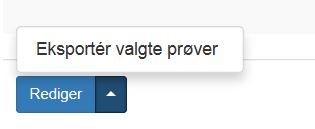Flydende knapper i bunden af skærmen
Funktionsknapper og navigation mellem sider (ved mere end 100 prøver) vises nu fast nederst i skærmbilledet, hvor man hidtil har måttet scrolle ned på bunden af siden for at finde dem.
Ændringen er indført i prøveoversigterne, i ’alle eksamensaktiviteter’ og i fanerne ’studerende’, ’bedømmere’ og ’besvarelser/bedømmelser’ inde på den enkelte prøve.
OBS: Funktionaliteten virker ikke i Internet Explorer. I Internet Explorer sider knapperne fortsat i bunden af siden (og de virker fint).
Studie-IT anbefaler, at man ikke bruger Internet Explorer i DEs administrative græseflade, men i stedet bruger Chrome eller Firefox.

Ændringer i fanen "Bedømmere"
Brugervenligheden og overblikket for planlægning af prøver med mange forskellige bedømmere og bedømmerpar har hidtil ikke været god. Med disse ændringer skulle det gerne blive bedre, selvom der i sagens natur er en sammenhæng mellem at understøtte komplekse og varierede processer og hvor komplekst et system kan virke for den enkelte bruger.
Nye filtre:
Der indføres to nye filtre. ’Studerende med afleveret besvarelse’ og ’Studerende med specifik bedømmer’.
- Førstnævnte er relevant, hvis man først planlægger (eller reviderer) bedømmelsen efter afleveringsfristen.
- Sidstnævnte er relevant fx, hvis man vil sikre at censor X planlægges til præcis samme besvarelser som eksaminator Y.
’Studerende med afleveret besvarelse’ viser ikke blanke afleveringer eller afleveringer afleveret for sent, som ikke er frigivet til bedømmelse. Denne filtrering findes ikke på ’prøver uden aflevering’.
Vælger man filtreringen ’Studerende med specifik bedømmer’ kommer en ny dropdown boks frem, hvor man kan vælge en af de bedømmere som er tilknyttet prøven.
Yderligere info om studerende/besvarelsen ved mouseover
Ved mouseover på en studerende eller en gruppe vises (hvis det findes):
- Gruppenavn, Kursustitel/navn, Titel og Titel, engelsk samt vejleder/eksaminator (hvis disse er angivet af de studerende som besvarelsesinformation),
- Opgavesæt
Bemærk af der også kan filtreres på opgavesæt. Hvis opgavesæt bruges til at planlægge og fordele bedømmere, vil det være nemmere at bruge end Mouseover funktionen.
Tilføjelse af bedømmere gøres med færre klik
Bedømmere tilknyttes fortsat ved at klikke på ’rediger bedømmere’, men der gøres nu med betydeligt færre klik. Feltet til fremsøgning er altid åbent, og så snart man vælger en bedømmer er vedkommende tilknyttet med det samme. Man kan umiddelbart fremsøge og vælge den næste uden at man skal gemme hver gang.
Tilknytning af bedømmere
Som hidtil kan der tilknyttes bedømmere ved at sætte flueben i matrixen. Man kan klikke for hver enkelt studerende eller klikke på bedømmers navn, hvormed vedkommende tildeles alle studerende.
Mulighederne for automatisk fordeling er blevet udvidet. Der er ikke længere en selvstændig knap, men funktionen ligger som del af multiknappen ’rediger bedømmere’
’Fordel bedømmere’ aktiverer en dialogboks. I boksen vælges hvem, der skal fordeles til og hvilken metode som skal bruges.
Ud over at kunne vælge mellem alle eller én af bedømmerrollerne, kan der nu også udvælges én eller flere udvalgte bedømmere.
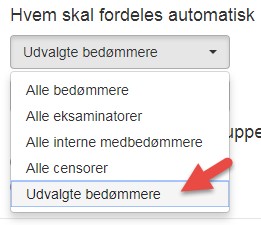
Der skal vælges mellem to metoder for tildeling. ’Lige mange’ virker som hidtil, men nu kan der også angives et specifikt antal, hvis det fx er vigtigt at en eller flere bedømmere får netop 20 besvarelser.
Ved fordeling af et specifikt antal, så vil systemet tildele flest mulige det rigtige antal. Hvis fx der er 95 besvarelser og 7 bedømmere, der skal have 20 hver, så vil de 4 få 20, den femte vil kun få 15 og de sidste to vil ingen få. Systemet giver en besked, hvis der ikke kan tildeles helt som forventet.
Hvis der er flere studerende end det valgte antal, ganget med antallet af bedømmere, så vil de overskydende studerende blive fordelt mellem bedømmerne, som således kan få flere end det valgte antal.
NB: Der er identificeret behov for at forbedre denne løsning ved næste release, så det også er muligt kun at give det valgte antal, selvom der er overskydende studerende.
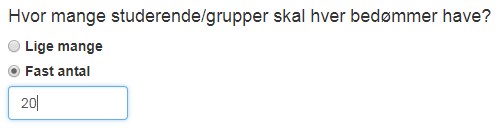
Bemærk at man via Mouseover på en bedømmer nemt kan se, hvor mange besvarelser en bedømmer er tildelt.
Bedre overblik/grafik
Kolonnen med studerende/grupper, og bjælken med bedømmere er nu låst på skærmen, så man altid kan se hvem man knytter sammen.
Visning af bedømmers navne afhænger af, hvor meget plads der er at vise dem på. Jo flere bedømmere der er, eller jo længere navne de har, jo mere forkortes navnene.:
- Er der plads nok vises fulde navn (1).
- Er der mindre plads vises et forkortet navn (2).
- Er der meget lidt plads vises som hidtil systemgenererede initialer (se fx billedet ovenfor)

Det er muligt at udvælge hvilke bedømmere, man vil have vist. Dette kunne fx være hvis man – kun - vil se én konkret eksaminator ved siden af en konkret censor. Man udvælger således:
Ved siden af bedømmerrollen (fx censor) klikkes på ’vælg’:
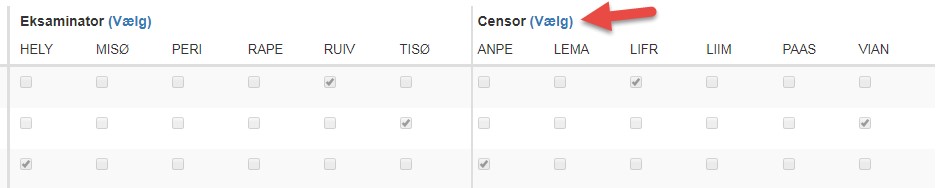
Der aktiveres en dialogboks (se nedenfor), hvor man kan udvælge, hvilke bedømmere som skal vises.
Man kan udvælge blandt alle bedømmerroller fra samme boks, ved at skifte mellem fanerne.
Klik OK - Visningen bliver nu tilpasset. For hver ’bedømmertype’ kan man se, hvor mange af det samlede antal, som er vist (fx 2 ud af 6 censorer).
Listevisning
Ud over den kendte matrixvisning, er der nu mulighed for at få vist de studerende og deres bedømmere i en listevisning. Visningen vælges ved at sætte flueben i ’vis studerende i liste’. Fjerner man fluebenet kommer man tilbage til matrixvisningen.
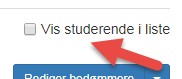
Listevisningen indeholder meget af det samme som matrixvisningen, men giver et bedre overblik ift. den enkelte studerende/gruppe. I scenarier hvor man planlægger relativt mange forskellige bedømmere med udgangspunkt i hver enkelt (eller få) studerende hver for sig, så giver denne visning et bedre overblik en matrixvisningen - fx specialer eller bachelorprojekter
Visningen indeholder samme mulighed for filtrering og tilføjelse af bedømmere til prøven (’Rediger bedømmere’) som i matrixvisningen.
Man kan tilknytte/redigere/fjerne bedømmere for en eller flere konkrete studerende (tilmelding/gruppe/besvarelse) ved at markere den/de ønskede med flueben og klikke ’Rediger studerende’ nederst til venstre (bemærk: ikke ’rediger bedømmere’, som jo tilknytter bedømmere til prøven og ikke til konkrete studerende).
Der aktiveres en dialogboks hvorfra bedømmere for den/de valgte studerende kan tilknyttes/redigeres/fjernes.
Er ingen tilknyttede i forvejen er operationen simpel. Først vælges hvilken rolle der skal tildeles og dernæst vælges hvilken af de tilknyttede bedømmere med den rolle som skal tilknyttes. Dette gentages til man har valgt de ønskede bedømmere. Man trykker gem og kan gå videre til at gentage det samme for andre studerende.
Hvis der er tale om redigering af studerende, som allerede har tilknyttet bedømmere, er der lidt flere ting at tage hensyn til. Her viser dialogboksen de bedømmere, som er tilknyttet én, flere eller alle de valgte studerende (man kan jo vælge flere studerende, som ikke nødvendigvis har samme bedømmere).
Ud over at tilknytte nye bedømmere, som beskrevet ovenfor, kan man også redigere de allerede tilknyttede ved at træffe et valg i boksen ud for bedømmeren. Default er valgt ’behold allerede tildelte studerende’, hvilket betyder at intet ændrer sig, når man trykker gem.
’Tilføj til alle valgte studerende’ gør at fx en eksaminator, som kun er tilknyttet til én af de tre valgte studerende bliver tilknyttet til alle tre, når man trykker gem. ’Fjern fra alle valgte studerende’ er umiddelbart den nemmeste at forstå – den fjerner bedømmeren fra alle valgte studerende, når man trykker gem.
Listevisning og ’afsluttende prøver’
Listevisningen er valgt som defaultvisning i bedømmerfanen i ’afsluttende prøver’ (i øvrige prøvetyper er matrixvisningen valgt som default).
I listevisningen i ’afsluttende prøver’ er der endnu en kolonne ’vejleder’. Herunder vises indholdet af vejlederfeltet fra STADS specialekontrakten, som er overført fra datastrømmen. (bruges ikke på AAU).

Planlægning af bedømmere i regneark
I tillæg til ovenstående ændringer i metoderne til at planlægge bedømmere i DE er der blevet indført muligheden for at planlægge i regneark (typisk Excel) og overføre planlægningen til DE. Prøver kan være så store og komplekse at det er svært at skræddersy funktionalitet som er fuldt dækkende til at give en god brugeroplevelse. Desuden har administratorer ofte planlægningsdata i regneark i forvejen og adskillige administratorer er allerede meget rutinerede i brug af regneark.
Funktionerne til at eksportere og importere bedømmere ligger som del af multiknappen ’rediger bedømmere’ i fanen ’bedømmere’.
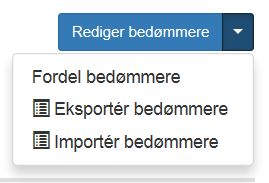
Eksporter bedømmere (generering af CSV-fil)
Inden man eksporterer data fra DE til at arbejde med i regneark er det anbefalet at tilknytte alle de ønskede bedømmere til prøven i DE. Dette kan også gøres manuelt i regnearket (se beskrivelse senere), men vil ofte være lettere i DE. Man kan også vælge at foretage en filtrering af de studerende, hvis man kun vil planlægge for en del af dem. Når dette er gjort trykker man ’eksporter bedømmere’
Systemet genererer en csv-fil. Filen har samme navn som prøven, så det er nemmere at holde styr på sine filer, hvis man planlægger adskillige prøver.
Filen indeholder:
- I felterne A1 og A2 ses hhv. prøvenavn og en linkadresse direkte til prøvens bedømmerfane
- Horisontalt står de tilknyttede bedømmeres oplysninger med ID, E-mailadresse og bedømmerrolle
- Vertikalt står de studerendes oplysninger med StadsPersonId, Studienummer, Gruppe (hvis de er del af en gruppe) og navn.
OBS: Disse felter med rødt herunder (A1-4, B1-4, C1-4 og D1-4) bør ikke ændres. Ellers kan data ikke nødvendigvis importeres tilbage til DE.

Tilknytning af bedømmere til studerende
Den matrix, hvor man kan markere for at tilknytte bedømmere til studerende/grupper, er markeret med blåt ovenfor. Hvis der allerede er planlagt når der eksporteres, så er tilknytningen markeret med et x.
Når man så vil planlægge i regnearket, kan man bruge hvilket som helst tegn (ikke blot x). Kun retur/enter, mellemrum og semikolon kan ikke bruges.
Tilføj nye bedømmere til regnearket
Vil man tilføje nye bedømmere til regnearket er det som minimum nødvendigt at angive et brugerID - AAU bruger e-mailadresse (den som er kendt af DE – typisk arbejdsmail) OG bedømmerrollen. NB: Navn alene genkendes ikke af DE ved efterfølgende import.
Bedømmerrollen behøver man ikke at skrive helt ud. ”E” eller ”alt der starter med e angiver Eksaminator”. ”I” eller ”alt der starter med i” angiver Intern medbedømmer. ”C” eller ”alt der starter med c” angiver censor. Store eller små bogstaver gør ingen forskel.
NB: Studerende kan ikke tilføjes i regnearket.
Import af planlægningsdata til DE
Når man er færdig med planlægningen i DE. Importerer man ved at trykke ’Importer bedømmere’ i multiknappen som vist ovenfor. Derefter angiver man placeringen af det dokument man vil importere. Vær obs. på at vælge det rigtige dokument.
Planlægningen vil blive importeret og kan verificeres umiddelbart. Manuelt tilknyttede bedømmere vil blive indlæst, hvis de er korrekt angivet (se ovenfor).
Systemet vil advare hvis man er ved at fjerne en tilknyttet bedømmer og bede om en bekræftelse.
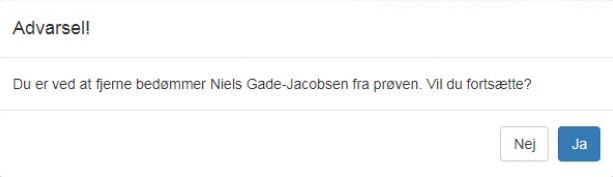
Systemet vil informere om, hvad der ikke har kunnet lade sig gøre, når importen er afsluttet.
Dette gælder:
- En bedømmer, som systemet ikke kan genkende
- En bedømmer, som har indberettet et resultat og derfor ikke kan fjernes
- En studerende som er færdigbedømt, kan ikke få ændret sin tildeling af bedømmere
- En studerende som systemet ikke genkender (fx hvis deres id i regnearket er ændret/slettet)
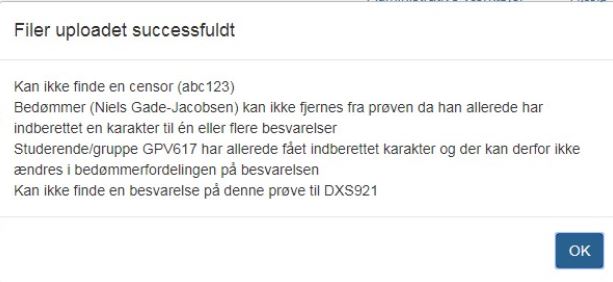
Specifikt om slettede studerende og bedømmere:
Studerende som ikke er i den importerede fil, bliver ikke påvirket. Man fjerner altså ikke tilknytningen mellem studerende og bedømmer, ved at slette studerende, men ved at fjerne markeringen i matrix.
Man kan altså hverken tilføje eller fjerne studerende fra prøven gennem importen.
Bedømmere kan som beskrevet ovenfor tilføjes gennem importen, og de kan også fjernes fra prøven, hvis de ikke optræder i filen ved import (De kan ikke fjernes, hvis de har indberettet resultater).
Flytte studerende til ny prøve
Der har hidtil været mange klik forbundet med at oprette en ny prøve og flytte studerendes tilmeldinger til prøven.
Nu kan man når man klikker på ’Opret ny prøve’ under ’Alle eksamensaktiviteter’ vælge at flytte alle tilmeldinger, der ikke er låst, til den prøve man er ved at oprette. Det er ofte det, som man ønsker, hvis der kun skal være én prøve på aktiviteten eller man vil flytte studerede fra en fejloprettet prøve.
I dialogboksen er der mulighed for at sætte flueben ved ’Flyt studerende’ og derved vil de studerende automatisk flyttes til den nye prøve.
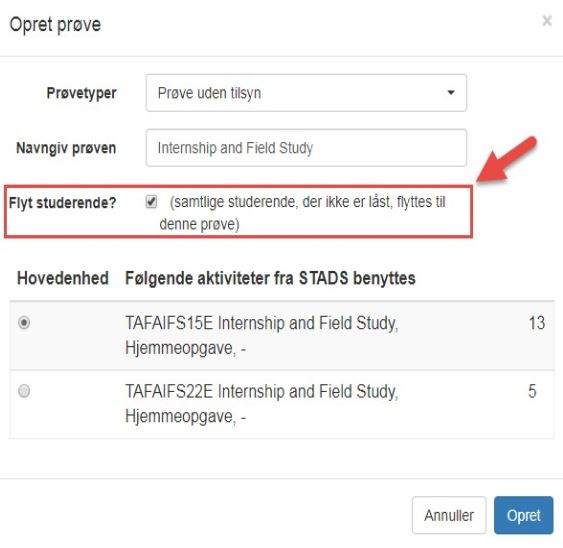
Hvilke studerende er låst og kan ikke flyttes?
Dette er som hidtil studerende, som allerede har tilgået og/eller har fået et resultat på en aktiv prøve.
Systemet vil fortælle hvilke studerende, som af disse grunde ikke er blevet flyttet til den nye prøve.
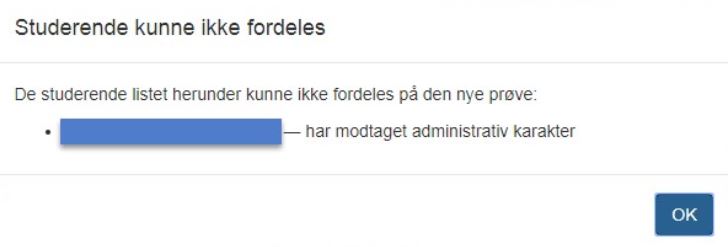
Bemærk at i scenariet, hvor man ønsker at opdele en prøve til flere prøver og fordele de studerende ud på de enkelte manuelt oprettede prøver, er der ikke nogen gevinst ved denne funktionalitet. Her lader man blot være med at sætte fluebenet og fordeler de studerende som hidtil.
Forbedring til eksporteret data fra prøver
Funktionen ’eksporter valgte prøver’, som genererer en fil med diverse data fra prøverne, er blevet forbedret. Der skelnes nu tydeligt mellem besvarelser, som:
- er afleveret (normalt),
- er blanke afleveringer, og
- er afleveret for sent (og ikke er frigivet til bedømmelse)